如何利用命令行实现Windows系统的无人值守自动安装流程
时间:2025-07-28 作者:游乐小编
利用dism和unattend.xml实现windows无人值守自动安装,需按以下步骤操作:1. 准备工作包括获取windows安装镜像、安装windows adk、准备pe环境及文本编辑器;2. 使用windows sim或手动创建unattend.xml文件,配置自动分区、产品密钥、计算机名、用户账户、时区、语言、驱动程序和更新路径等关键参数;3. 提取install.wim文件并放置到可访问位置;4. 启动至pe环境并使用dism命令应用镜像;5. 使用bcdboot创建启动项;6. 将unattend.xml复制到系统盘的c:\windows\panther目录;7. 重启系统完成自动安装。网络配置可在unattend.xml的specialize和oobesystem阶段通过设置microsoft-windows-tcpip组件实现静态ip或启用dhcp。应用程序可通过synchronouscommand、runsynchronous、脚本或chocolatey在安装过程中静默部署。常见错误如unattend.xml语法错误、找不到install.wim、磁盘分区失败、驱动或应用安装异常等,应检查文件语法、路径、分区配置、驱动兼容性、安装参数及网络设置,并通过日志文件调试定位问题。

简单来说,利用命令行实现Windows无人值守自动安装,核心在于使用DISM和Unattend.xml应答文件。DISM用于镜像管理,Unattend.xml则定义了安装过程中的所有配置。

解决方案
准备工作:
 Windows安装镜像(ISO文件)。Windows ADK(Windows Assessment and Deployment Kit),包含DISM工具。文本编辑器(用于创建和编辑Unattend.xml)。一个可启动的PE(Preinstallation Environment)环境,例如Windows PE。
Windows安装镜像(ISO文件)。Windows ADK(Windows Assessment and Deployment Kit),包含DISM工具。文本编辑器(用于创建和编辑Unattend.xml)。一个可启动的PE(Preinstallation Environment)环境,例如Windows PE。创建Unattend.xml应答文件:
这是无人值守安装的关键。可以使用Windows SIM(System Image Manager,包含在Windows ADK中)图形化创建,也可以手动编写。Unattend.xml文件包含以下关键配置:
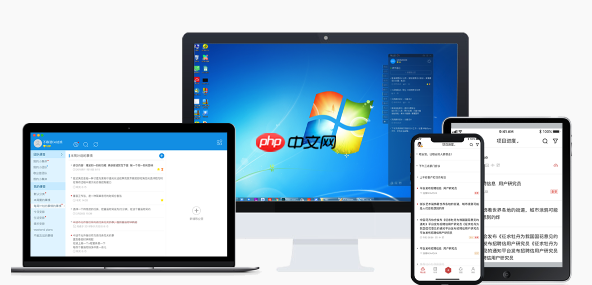 自动分区: 指定磁盘分区方案,例如创建系统分区、启动分区等。产品密钥: 自动输入Windows产品密钥。计算机名: 设置计算机的名称。用户账户: 创建本地用户账户并设置密码。时区: 设置系统时区。语言设置: 设置系统语言、键盘布局等。驱动程序安装: 指定需要安装的驱动程序路径。更新安装: 指定需要安装的更新文件路径。
自动分区: 指定磁盘分区方案,例如创建系统分区、启动分区等。产品密钥: 自动输入Windows产品密钥。计算机名: 设置计算机的名称。用户账户: 创建本地用户账户并设置密码。时区: 设置系统时区。语言设置: 设置系统语言、键盘布局等。驱动程序安装: 指定需要安装的驱动程序路径。更新安装: 指定需要安装的更新文件路径。一个简单的Unattend.xml示例(仅包含自动分区和计算机名设置):
登录后复制0 true Primary 300 1 Primary 2 true sources\install.wim 1 0 2 true true zh-CN AUTOWIN China Standard Time
注意: install.wim的路径和索引需要根据实际情况修改。
准备安装镜像:
将Windows安装镜像(ISO文件)中的install.wim文件提取出来,放到PE环境中可以访问到的位置。
启动到PE环境:
使用U盘或其他方式启动到PE环境。
执行安装命令:
在PE环境下,使用DISM命令应用Unattend.xml文件进行安装。
DISM /Apply-Image /ImageFile:登录后复制/Index:<镜像索引> /ApplyDir:<安装目标分区>
例如:
DISM /Apply-Image /ImageFile:D:\sources\install.wim /Index:1 /ApplyDir:C:\登录后复制
然后,使用bcdboot命令创建启动项:
bcdboot C:\Windows /s <启动分区盘符> /f UEFI登录后复制
例如:
bcdboot C:\Windows /s S: /f UEFI登录后复制
最后,将Unattend.xml复制到系统盘的C:\Windows\Panther目录下。
重启系统:
重启计算机,系统将按照Unattend.xml中的配置自动完成安装。
如何在Unattend.xml中配置网络?
在Unattend.xml中配置网络,主要涉及到OOBE阶段的设置。需要在specialize和oobeSystem两个阶段进行配置。
配置静态IP地址:
需要指定IP地址、子网掩码、网关和DNS服务器。这需要在specialize阶段的Microsoft-Windows-TCPIP组件中进行配置。
登录后复制以太网 false Disabled 192.168.1.100 255.255.255.0 1 8.8.8.82 114.114.114.114默认网关 10 0.0.0.0 0.0.0.0 192.168.1.1
注意: 需要将
启用DHCP自动获取IP地址:
将
登录后复制以太网 true Disabled
如何在无人值守安装过程中安装应用程序?
在无人值守安装过程中安装应用程序,有几种常见的方法:
使用SynchronousCommand:
这是最常用的方法。在Unattend.xml文件的oobeSystem阶段,可以使用SynchronousCommand来执行安装命令。
登录后复制1 cmd /c D:\Software\setup.exe /silent 安装应用程序 false
注意: /silent参数是静默安装的关键,需要根据应用程序的安装程序支持的参数进行调整。
使用RunSynchronous:
RunSynchronous与SynchronousCommand类似,但可以指定运行用户。
登录后复制1 cmd /c D:\Software\setup.exe /silent 安装应用程序 false
使用脚本:
可以将安装命令写入脚本(例如install.bat或install.ps1),然后在Unattend.xml中调用脚本。
登录后复制1 cmd /c D:\Software\install.bat 运行安装脚本 false
脚本内容示例 (install.bat):
@echo offD:\Software\app1.exe /silentD:\Software\app2.msi /qn登录后复制
注意: 使用脚本可以更灵活地处理复杂的安装逻辑。
使用 Chocolatey 或其他包管理器:
如果需要在安装过程中安装大量的应用程序,可以使用 Chocolatey 等包管理器。需要在Unattend.xml中安装 Chocolatey,然后使用 Chocolatey 安装应用程序。
登录后复制1 powershell -ExecutionPolicy Bypass -Command "iex ((New-Object System.Net.WebClient).DownloadString('https://chocolatey.org/install.ps1'))" 安装 Chocolatey false 2 choco install <应用程序名称> -y 使用 Chocolatey 安装应用程序 false
如何解决无人值守安装过程中遇到的常见错误?
无人值守安装过程中可能会遇到各种错误,以下是一些常见错误及解决方法:
Unattend.xml语法错误:
错误信息: "Windows could not parse or process the unattend answer file for pass [specialize]"原因: Unattend.xml文件存在语法错误,例如标签未闭合、属性值错误等。解决方法: 使用XML编辑器检查Unattend.xml文件,确保语法正确。可以使用Windows SIM加载Unattend.xml文件,它可以检测语法错误。找不到install.wim文件:
错误信息: "Windows cannot find the image file"原因: DISM命令中指定的install.wim文件路径不正确,或者文件不存在。解决方法: 检查install.wim文件路径是否正确,确保文件存在。磁盘分区错误:
错误信息: "Windows could not format a partition on disk 0"原因: 磁盘分区配置错误,例如分区大小不足、分区类型错误等。解决方法: 检查Unattend.xml文件中的磁盘分区配置,确保分区大小和类型正确。如果使用GPT分区,需要创建EFI系统分区和MSR分区。驱动程序安装失败:
错误信息: "Windows could not install one or more required drivers"原因: 驱动程序不兼容,或者驱动程序文件损坏。解决方法: 检查驱动程序是否与系统版本兼容,确保驱动程序文件完整。可以尝试使用DISM命令手动安装驱动程序。应用程序安装失败:
错误信息: 应用程序安装程序返回错误代码。原因: 应用程序安装程序不支持静默安装,或者安装参数错误。解决方法: 检查应用程序安装程序是否支持静默安装,并使用正确的安装参数。可以尝试使用脚本来处理复杂的安装逻辑。网络配置错误:
错误信息: 无法连接到网络。原因: 网络配置错误,例如IP地址冲突、DNS服务器错误等。解决方法: 检查Unattend.xml文件中的网络配置,确保IP地址、子网掩码、网关和DNS服务器正确。可以尝试启用DHCP自动获取IP地址。OOBE阶段卡住:
错误信息: 系统在OOBE阶段卡住,无法完成安装。原因: Unattend.xml文件配置不完整,或者存在冲突。解决方法: 检查Unattend.xml文件,确保所有必要的配置都已设置。可以尝试删除Unattend.xml文件,手动完成OOBE阶段。调试技巧:
查看setupact.log和setuperr.log文件: 这些文件位于C:\Windows\Panther目录下,记录了安装过程中的详细信息,可以帮助定位错误。逐步调试: 可以先配置一个简单的Unattend.xml文件,逐步添加配置,每次添加配置后都进行测试,以便快速定位错误。使用虚拟机进行测试: 使用虚拟机进行测试可以避免对物理机造成损坏。记住,无人值守安装是一个迭代的过程,需要不断尝试和调试才能找到最佳的配置。
小编推荐:
相关攻略
更多 - win10暂停更新还是会更新如何办?win10关闭更新后仍然更新的解决方法 07.25
- 0xc000012f错误代码 原因及修复指南 07.25
- 计算机中丢失msvcp140.dll 4种修复方法指南 07.25
- 电脑如何更新驱动 图文教程教你轻松搞定 07.25
- dns网络服务器未响应是什么原因 教你搞定上网难题! 07.25
- 电脑开机无法进入桌面怎么办 分享5种解决方法 07.25
- 华硕主板BIOS功能详解及安全升级操作指南 07.25
- 戴尔笔记本电脑SSD安装及性能优化教程 07.25
热门推荐
更多 热门文章
更多 -

- 神角技巧试炼岛高级宝箱在什么位置
-
2021-11-05 11:52
手游攻略
-

- 王者荣耀音乐扭蛋机活动内容奖励详解
-
2021-11-19 18:38
手游攻略
-

- 坎公骑冠剑11
-
2021-10-31 23:18
手游攻略
-

- 原神卡肉是什么意思
-
2022-06-03 14:46
游戏资讯
-

- 《臭作》之100%全完整攻略
-
2025-06-28 12:37
单机攻略
























